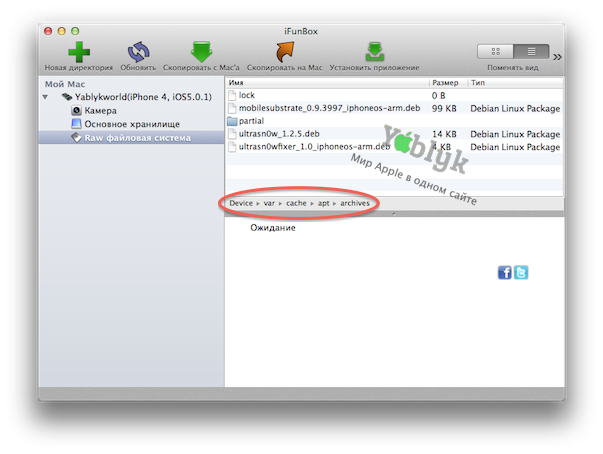Если Вы когда-нибудь задумывались о том, каким образом можно сохранить резервную копию любимых джейлбрейк-твиков на компьютере PC или Mac, то в этой статье мы подробно расскажем как это сделать. Уверен, что многие из Вас знают, что приложения из онлайн-магазина Cydia загружаются из репозиториев в формате .deb (Debian пакет) и после установки автоматически удаляются.
Используя данную инструкцию Вы сможете легко сохранять Deb-пакеты на компьютер и использовать в дальнейшем при необходимости, даже без наличия Интернет соединения.
Естественно, для осуществления данной операции Вам понадобится iPhone, iPod Touch или планшет IPad с джейлбрейком. Подробные инструкции, о том, как получить отвязанный джейлбрейк, Вы можете узнать из нашего специального раздела Джейлбрейк-инструкции.
1. Скачайте файловый менеджер iPhonefolders или iFunBox для Windows или Mac OS X.
2. Подключите Ваш iPhone, IPod Touch или IPad к компьютеру.
3. Запустите приложение Cydia на iOS-устройстве.
4. Найдите и установите желаемый джейлбрейк-твик, но НЕ ЗАКРЫВАЙТЕ Cydia после завершения установки.
5. С помощью iPhonefolders или iFunBox перейдите по пути:
/Root Directory/var/cache/apt/archives
Подписаться на Яблык в Telegram — только полезные инструкции для пользователей iPhone, iPad и Mac t.me/yablykworld.
Теперь, Вы можете спокойно закрыть Cydia, при следующем запуске, приложение автоматически удалит все Deb-пакеты из папки archives.
Для того, чтобы установить сохраненные Deb-файлы джейлбрейк-твиков, воспользуйтесь программой iFile из Cydia или скопируйте файлы в каталог на устройстве:
/Root Directory/var/root/Media/Cydia/AutoInstall
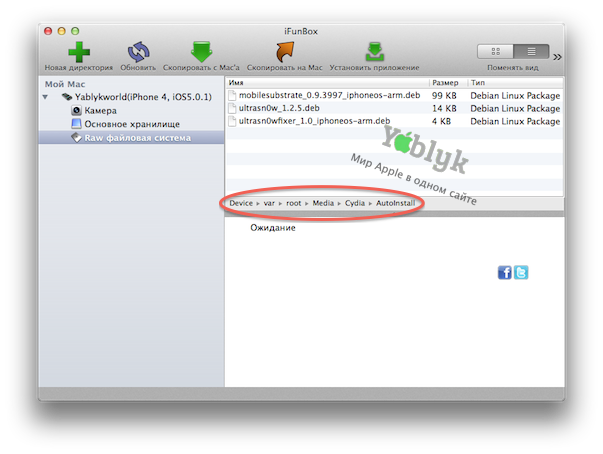
После установки, не забудьте перезагрузить iOS-устройство.
Этот способ, может оказаться очень полезным, например при разлочке iPhone, но в отсутствие Интернет соединения или вышедшем из строя модуле Wi-Fi.
Оставайтесь с нами!